راهنمای استفاده و آموزش کار با گوگل سرچ کنسول (گوگل وبمستر تولز)
359 بازدید
آموزش کار با گوگل سرچ کنسول
سرچ کنسول گوگل دقیقا جایی است که بین وبسایت شما و گوگل ارتباط برقرار میکند. شما در آنجا دقیقا میتوانید بفهمید که گوگل به سایت شما چه نگاهی دارد. در این مقاله کسب نوین با این ابزار و نحوه کاربری آن آشنا میشوید.
کنسول جستجوی گوگل (Google Search Console) که آن را با نام اختصاری GSC نیز میشناسند قبلاً با نام گوگل وبمستر تولز (Google Webmaster Tools) شناخته میشد. این سرویس درواقع مجموعهای از ابزارها و خدماتی است که به کمک آن وبمسترها و صاحبین سایتهای اینترنتی میتوانند عملکرد وبسایت خود در زمینه جستجو در موتور جستجوی گوگل را آنالیز و بررسی کنند. اگرچه که ابزارهای متعدد دیگری هم در این زمینه برای وبمسترها وجود دارند اما Google Search Console بهترین، حرفهای ترین، دقیقترین و تکامل یافتهترین آنهاست.

در ادامه با توضیحات کامل راجع به ویژگیهای این ابزار متوجه میشویم که چرا باید از سرچ کنسول گوگل برای توسعه کسبوکار اینترنتی و مدیریت صحیح وبسایتمان استفاده کنیم. در این مقاله سعی کردیم هرچیزی را که شما برای آشنایی کامل با این پلتفرم نیاز دارید به سادهترین زبان ممکن توضیح دهیم.
پیگیری کردن و مانیتورینگ دقیق و لحظهای یک وبسایت یکی از مهمترین فاکتورهای موفقیت محسوب میشود. مسلماً چنین کاری به صورت دستی ممکن نیست و هیچ انسانی نمیتواند این حجم بالا از اطلاعات که به صورت لحظهای بروز میشوند را رصد کرده و آنالیز کند. سرویس Google Search Console میتواند این وظایف مهم را به بهترین شکل ممکن برای شما انجام دهد. این سرویس میتواند به طور کاربردی و دقیق به بررسی و تحلیل شرایط یک وبسایت و المانهای اساسی که در پیشرفت یا شکست آن وبسایت نقش دارند بپردازد. بعد از بررسی و آنالیزهای متعدد در قسمتهای گوناگون، راهکارهای مفید برای برطرف کردن مشکلات، بهینهسازی عملکرد سایت، استفاده از روشها و متدهای پربازده و موارد مشابه به شما اطلاعرسانی میشود.
استفاده از کنسول سرچ گوگل میتواند پیچیده و به ظاهر بیش از حد تخصصی به نظر برسد. اگرچه که این ابزار به نوبه خود یک سیستم جامع حرفهای و تخصصی برای افراد متخصص در این زمینه است اما یادگیری اصول کلی آن برای هر وبمستری ضروری خواهد بود. کمپانی گوگل بر این عقیده است که هرکسی با هر تخصصی که صاحب یک وبسایت تجاری است میتواند از ابزار GSC بهرهمند شود.
سرچ کنسول گوگل چیست؟
سرچ کنسول گوگل (Google Search Console) که قبلاً با عنوان گوگل وبمستر تولز (Webmaster Tools به معنی ابزارهای مدیران وب) در دسترس بود (و هنوز هم در نزد بسیاری از اهلفن و عامه مردم، بهخصوص نسخه قدیمی آن باهمین نام شناخته میشود)، بستر رایگانی است که همه مدیران و صاحبان وبسایتهای مختلف میتوانند بهمنظور نظارت بر کارکرد گوگل در وبسایت یا وبسایتهای خود و همچنین بهبود حضور طبیعی یا اُرگانیگ خود در اینترنت از آن بهرهبرداری کنند. ازجمله امکانات نظارتی سرچ کنسول گوگل میتوان به نمایش دامنههایی که به سایت شما ارجاع دادهاند (بکلینک)، عملکرد وبسایت موبایلی، جزئیات وضعیت نمایش صفحات در جستجوها و همچنین عبارات و صفحاتی که بیشترین ترافیک را جذب کردهاند، اشاره کرد.
گوگل وبمستر تولز یا همان سرچ کنسول از آن دسته از ابزارهایی است که اگر برای اولین بار به سراغ آن بروید بدون شک گیج خواهید شد، چراکه انبوهی از عناوین نسبتاً تخصصی (مثل Index Coverage?!)، فیلترهای مخفی و نمودارهای کمی تا قسمتی پیچیده در آن وجود دارد. البته، هرچه بیشتر با این ابزار قدرتمند کارکنید، بیشتر با آن احساس راحتی خواهید کرد.

مزایای اصلی استفاده از Google Search Console چیست؟
اگر بخواهیم به طور کلی بگوئیم که کاربرد اصلی و مزیت کنسول سرچ گوگل چیست باید بگوئیم که این ابزار به شما کمک میکند تا متوجه شوید وبسایت شما از نظر گوگل (بزرگترین موتور جستجوی جهان) چه جایگاه و رتبهای دارد. Search Console این امکان را به شما میدهد تا اطلاعات مهمی از وبسایت خودتان به دست بیاورید و به دنبال آن از این اطلاعات به بهترین شکل برای پیشرفت کسبوکارتان استفاده کنید. در ادامه مهمترین کاربردها و ابزارهای Google Search Console را معرفی میکنیم:
- ردیابی و بررسی اطلاعات مهم: با کمک سرچ کنسول میتوانید عملکرد وبسایت خود در صفحات نتایج جستجوهای گوگل را ارزیابی کنید و متوجه شوید که کدام صفحات سایت شما در کدام جایگاههای نتایج دیده میشوند و کدامیک عملکرد بهتری دارند.
- بهینهسازی محتوا: با کمک این ابزار میتوانید مشکلات مربوط به صفحات و محتوای منتشر شده در سایت را پیدا کنید و خیلی سریع آنها را ویرایش و تصحیح کنید. بعد از انجام این کار میتوانید از طریق بخش Re-index content محتوای ویرایش شده را مجدداً ایندکس کنید تا این بار آن محتوا و آن صفحه از سایت شما با رتبه بهتری در نتایج جستجو نمایش داده شود.
- اطلاع رسانی مشکلات: با کمک سیستم قوی و هوشمند اطلاعرسانی مشکلات سایت توسط سرچ کنسول، شما میتوانید در سریعترین زمان ایرادها، ارورها، حفرههای امنیتی و مشکلات مختلفی که ممکن است هر سایتی با آنها روبهرو شود را متوجه شوید و با برطرف کردن آن مشکلات، جلوی هرگونه پسرفت و آسیبهای بعدی را بگیرید.
- تقویت و بهبود عملکرد سایت: کنسول سرچ گوگل به خوبی به شما نشان میدهد که چه ابزارهایی به پیشرفت سایت شما کمک میکنند. درواقع وبمسترهای حرفهای با کمک پیشنهادات و راهکارهای Search Console میتوانند وبسایت خودشان را با سرعت و کیفیت خیلی بیشتری توسعه دهند.

نسخه جدید گوگل وبمستر تولز یا کنسول جستجو ( سرچ کنسول)
اخیراً کنسول جستجو رنگ و لعاب و سبک و سیاق جدید و متفاوتی به خود گرفته که شاید کار را برای آن دسته از افرادی که به سیستم قدیمی عادت کرده بودند کمی سخت کرده باشد. البته خبر خوب اینکه ازآنجاییکه فرآیند انتقال و جایگزینی وبمستر تولز قدیمی با کنسول جستجوی جدید هنوز کامل نشده، هر دو پلتفرم قدیمی (لینک گوگل وبمستر تولز قدیمی) و جدید (لینک سرچ کنسول گوگل جدید) در دسترس کاربران قرار دارد، اما بدون شک این روند برای مدت زیادی یا همیشه ادامه پیدا نخواهد کرد.
تمرکز ما در این مقاله بر روی سبک جدید کنسول جستجو یا سرچ کنسول گوگل خواهد بود و به موارد زیر خواهیم پرداخت:
- ثبت وبسایت به سرچ کنسول گوگل
- تعیین مالک، کاربران و میزان اختیارات
- ارسال سایت مپ یا نقشه سایت
- درک شاخصهای مختلف موجود در کنسول جستجوی گوگل
- اضافه کردن فیلتر
- 21 مورد از مهمترین کاربردهای سرچ کنسول گوگل یا کنسول جستجو
قبل از هر چیزی، اگر قبلاً وارد سرچ کنسول گوگل نشده و وبسایتتان را ثبت نکردهاید باید همین الآن دستبهکار شوید.
چطور Google Search Console را به وبسایت اضافه کنیم؟
قبل از هرچیز، گوگل برای اینکه به شما اجازه استفاده از ابزار Search Console را بدهد شما باید تأیید کنید که صاحب وبسایت هستید. این اولین قدم برای متصل کردن GSC به سایت است که در ادامه آن را آموزش میدهیم. به جز این، چندین مرحله دیگر هم برای راهاندازی صحیح کنسول سرچ گوگل مورد نیاز است که همگی آنها را یکی پس از دیگری و به صورت قدم به قدم توضیح میدهیم.
مرحله 1: ساخت حساب کاربری یا ورود به حساب کاربری گوگل (Google Account)
اولین مرحله داشتن یک حساب کاربری گوگل است. معمولاً هرکسی که در اینترنت فعالیت دارد حداقل یک حساب کاربری گوگل برای استفاده از خدماتی همچون Drive , Maps , Google Play و از همه مهمتر Gmail دارد. شما میتوانید از همان حساب کاربری پیشفرض گوگلی که دارید استفاده کنید یا یک حساب کاربری جدید از طریق صفحه Google Accounts ایجاد کنید.
مرحله 2: مراجعه به صفحه مخصوص Google Search Console
بعد از ورود به حساب کاربری گوگل، حالا باید به صفحه مخصوص Search Console مراجعه کنید. وقتی این صفحه باز شد و در صورتی که قبلاً روی این حساب کاربری گوگل خود اقدام به راهاندازی گوگل سرچ کنسول نکرده باشید با شرایطی مثل عکس زیر روبهرو میشود:

مرحله 3: اضافه کردن یک وبسایت یا به اصطلاح یک دارایی (Property)
طبق عکس بالا، دو بخش اصلی Domains و URL prefix نمایان میشوند. هرکدام از این موارد درواقع انواع ثبت سایت یا Property type هستند. در حقیقت شما باید قبل از شروع، ابتدا مشخص کنید که Property شما از چه نوعی است. آیا قصد ثبت کردن یک سایت کامل را دارید یا صرفاً میخواهید روی یک آدرس صفحه خاص فعالیت کنید؟ دقت کنید همانقدر که تفاوت این موارد ساده است، به همان اندازه هم دانستن و انتخاب صحیح آنها حائز اهمیت است.
- قسمت Domain: بخش Domain Property زمانی انتخاب میشود که شما بخواهید Google تمام آدرسهای صفحات (URLs) و تمام زیردامنههای یک آدرس اصلی از یک وبسایت را بررسی و آنالیز کند. بنابراین اگر قصد اضافه کردن یک سایت و تمام بخشهای آن را دارید باید از این قسمت آدرس اصلی سایت خود را وارد کنید. قابل ذکر است که گوگل میتواند تمام پروتوکولهای وب از جمله HTTP , HTTPS , FTP و … را شناسایی کند.
- قسمت URL Prefix: بخش URL Prefix Property برعکس Domain Property که شامل تمام آدرسهای یک وبسایت میشود، فقط به یک آدرس خاص (URL) مربوط خواهد شد. پس اگر سایت شما روی یک سابدامین فعال شده و یا قصد دارید فقط یک صفحه خاص (مثل یک صفحه Landing Page) و صفحات مشابه را که آدرسی مشخص دارند مورد بررسی قرار دهید باید از این قسمت استفاده کنید. فراموش نکنید که استفاده از قسمت URL Prefix فقط به همان آدرس وارد شده منتهی میشود و هیچ یک از بخشها و صفحات دیگر دامین اصلی را شامل نمیشود.

با توجه به توضیحات بالا، این شما هستید که باید اننخاب درستی داشته باشید. اما از جایی که معمولاً وبمسترها روی تمام قسمتها، آدرسها و صفحات یک سایت فعالیت میکنند، غالباً بخش Domain Property استفاده بیشتری دارد اما مجدداً متذکر میشویم که اگر صرفاً نیاز به بررسی یک آدرس خاص دارید از بخش URL Prefix استفاده کنید.
4. تأیید کردن اینکه شما صاحب اصلی آن دارایی (وبسایت) هستید
گوگل به طور پیشفرض فقط به صاحبین وبسایتها اجازه بررسی اطلاعات را میدهد. این یعنی شما باید به گوگل ثابت کنید که صاحب سایت هستید و یا اگر نماینده صاحب سایت هستید، دسترسی و مجوز این کار را دارید. تا زمانی که هویت شما به عنوان نماینده اصلی یا صاحب سایت تأیید نشود نمیتوانید از امکانات کنسول سرچ گوگل بهرهمند شوید.
وقتی Property شما به کنسول اضافه شد، کنسول سرچ گوگل از شما میخواهد که داراییتان را تأیید کنید. برای تأیید این مورد روشهای مختلفی وجود داشت که جدیدترین و بهترین آنها تأیید کردن از طریق سیستم DNS است. درواقع این روش، متد پیشنهادی و اصلی گوگل برای این مورد است. تأیید و ثبت یک Property از طریق رکوردهای DNS صورت میگیرد.
گوگل به شما یک TXT record مخصوص ارائه میکند. شما باید این کد را در قسمت کانفیگ DNS سرویسدهنده خودتان وارد کنید و سپس به همین صفحه بازگردید و روی گزینه Verify کلیک کنید. اگر به ویرایش رکوردهای DNS دامین خود دسترسی دارید و میتوانید خودتان این کد را در این قسمت وارد کنید این کار را انجام دهید اما اگر دسترسی یا اطلاعات کافی ندارید از سرویسدهنده خودتان بخواهید که این امکان را برای شما فراهم کند.
معمولاً روش کلی ویرایش رکوردهای DNS یکسان است اما رابط کاربری و شکل و شمایل آنها در سرویسدهندگان مختلف میتواند متغیر باشد. اگر مراحل را به درستی انجام داده باشید و روی گزینه Verify در Google Search Console کلیک کنید، بعد از مدتی سایت شما تأیید شده و به کنسول اضافه می شود.
توجه داشته باشید که این روش صرفاً برای اضافه کردن یک سایت کامل (Domain Property) مورد استفاده قرار میگیرد.

رایجترین مشکلات و ارورهای احتمالی در بخش تأیید Property
ارور Your verification record was not found:
یکی از رایجترین ارورهایی که اکثر کاربران در حین تأیید کردن و اضافه کردن آدرس سایت خود در کنسول سرچ گوگل با آن مواجه میشوند، ارور Your verification record was not found (درخواست تأییدیه شما پیدا نشد.) است. در تقریباً اکثر مواقع، دلیل این ارور یک چیز است و آن هم احراز هویت نشدن فرآیند ثبت کد TXT در DNS Configuration سرویسدهنده شماست. معمولاً ثبت هر نوع تغییراتی در بخش DNS زمانبر است و به همین خاطر شما بعد از اعمال تغییرات لازم در بخش DNS بهتر است چند دقیقه تا حتی چند ساعت صبر کنید تا تغییرات در تمامی سرورها بهروزرسانی شوند و گوگل بتواند این تغییرات را شناسایی کند. بنابراین در صورتی که بعد از زدن گزینه Verify با این ارور روبهرو شدید، مدتی صبر کنید و دوباره گزینه Verify را بزنید.

ارور Your verification record did not match:
دومین مشکل رایجی که وبمسترها درگیر برطرف کردن آن هستند برخورد با ارور Your verification record did not match (درخواست تأییدیه شما مطابقت نداشت.) است. این ارور معمولاً زمانی رخ میدهد که کد رکورد TXT ارائه شده توسط گوگل به درستی وارد نشده باشد. حتی ممکن است با Copy و Paste کردن هم این ارور نمایش داده شود که در این صورت احتمال اینکه کپی کردن کد به درستی انجام نشده باشد وجود دارد. دقت کنید که حتی وجود فاصله بین حروف یا قبل و بعد از کدها میتواند منجر به این مشکل شود. بنابراین دقیقاً همان کد TXT را عیناً در بخش مورد نظر وارد کنید.
اگر قصد اضافه کردن یک آدرس خاص از بخش URL Prefix را دارید میتوانید از روشهای دیگری برای این کار استفاده کنید:
آپلود فایل HTML: برای تأیید اینکه شما صاحب یک URL خاص هستید، میتوانید از قابلیتی که گوگل با کمک فایل اچتیامال در اختیار شما قرار میدهد این کار را انجام دهید. برای این کار میتوانید گزینه HTML File Upload را انتخاب کنید تا کنسول به شما فایل مرتبط و به اصطلاح Generate شده را تحویل دهد. بعد از آن میتوانید طبق دستورالعمل ساده درج شده در این قسمت این فایل را در جای مناسب آپلود کنید.
استفاده از HTML Tag: شما این امکان را دارید تا با کپی کردن یک تگ متا (Meta) در کدهای HTML صفحه مربوطه، در اختیار داشتن آن صفحه و URL را به گوگل تأیید کنید. تگ مورد نظر در این قسمت به شما نمایش داده میشود و شما میتوانید از آن کپی کرده و در فایل HTML صفحه مورد نظرتان قرار دهید تا از همین شکل مراحل تأیید انجام شود.
استفاده از کد Google Analytics Tracking Code: کسانی که از ابزار Google Analytics استفاده میکنند میتوانند از طریق همین ابزار هم URL خود را به عنوان یک Property در سرچ کنسول اضافه و تأیید کنند. کافیست کد مخصوص Analytics Tracking Code را از گوگل آنالیتیکز برداشته و آن را در قسمت head صفحه مورد نظر قرار دهید. توجه داشته باشید که این کد حتماً باید در قسمت head کپی شود در غیر این صورت امکان استفاده از آن وجود ندارد. خوشبختانه مراحل قدم به قدم این کار هم در بخش مورد نظر در Search Console نمایش داده شده تا ابهام خاصی برای وبمسترها وجود نداشته باشد.
استفاده از Google Tag Manager: گوگل حتی این امکان را فراهم کرده تا کسانی که از Google Tag Manager یا به اصطلاح GTM استفاده میکنند هم بتوانند از قسمتGoogle Tag Manager Container Snippet آدرس صفحه سایت خود را تأیید کنند. گوگل تگ منیجر با ارائه یک کد اسنیپت موسوم به noscript شرایط لازم برای تأیید URL Prefix را فراهم کرده است. این کد باید در اولین قسمت از کدهای body صفحه مورد نظر شما درج شود تا کارایی لازم را داشته باشد.
نکته: احراز مالکیت وبسایتهایی که توسط خود گوگل میزبانی میشوند، مانند بلاگر، بهطور خودکار انجام میشود.
با www یا بدون www؟
به نظر شما این تصور درست است یا غلط: kasbnovin.ir با www.kasbnovin.ir فرقی ندارد.
پاسخ: غلط! هر یک از این دو دامنه، سرور متفاوتی را به گوگل نشان میدهد. درواقع، اگرچه که این دو دامنه شبیه به هم به نظر میرسند و در غالب موارد هم یک سایت را نشان میدهند، اما ازنظر فنی دو دامنه منحصربهفرد مجزا محسوب میشوند.
البته اگر در نوار آدرس مرورگر خود آدرس www.kasbnovin.ir را تایپ کنید بهطور خودکار سایت kasbnovin.ir را برای شما باز میکند. راز این شعبده چیست؟
کسب نوین آدرس www.kasbnovin.ir را بهعنوان دامنه preferred یا رسمی خود انتخاب کرده است و این یعنی که علاوه بر تنظیمات داخلی، از طریق تنظیمات سرچ کنسول گوگل نیز تمایل خود مبنی بر نمایش همه نتایج جستجو چه با آدرس www و چه بدون آن، را به گوگل اعلام کردهایم (در حال حاضر از طریق محیط قدیمی سرچ کنسول گوگل، دکمه چرخدنده و سپس انتخاب Site Settings میتوانید این تنظیمات را مشاهده کنید).
به یاد داشته باشید، اگر دامنه منتخب خود را مشخص نکنید، گوگل میتواند نسخههای www دار و بدون www دامنه شما را بهعنوان دو وبسایت مجزا در نظر بگیرد و درنتیجه، همه آمار و ارقام بین این دو تقسیم خواهد شد.
تنظیمات اختیارات یا مجوزهای کاربران در سرچ کنسول گوگل
هر کدام از داراییها (Properties) شما که در قالب یک سایت کامل یا یک صفحه خاص هستند، میتوانند دو مدیریتکننده داشته باشند. یکی از آنها صاحب (Owner) و دیگری کاربر (User) است. شما بعد از تأیید کردن سایت یا آدرس صفحه خود در کنسول سرچ گوگل میتوانید شخصاً از آن استفاده کنید یا یک کاربر جدید تعریف کنید تا شخص دیگری جای شما این کارها را انجام دهد. مسلماً سطح Owner با سطح User تفاوتهای زیادی دارد و دسترسیهای این دو سطح متغیر هستند.
صاحب یا Owner: صاحب یک Property دسترسی کامل به تمام بخشهای مدیریتی آن را در Search Console دارد. سطح Owner به تنظیمات، قابلیتها و تمام قسمتها دسترسی دارد. همچنین این سطح میتواند کاربرهای دیگر (User) را هم تعریف کند. این سطح از دسترسی میتواند صرفاً یا برای صاحب اصلی دارایی (Verified) یا نماینده منتخب او (Delegated) ارائه شود. یک نماینده میتواند با دریافت مجوزها و دسترسیهای لازم، درست مثل یک صاحب اصلی به مدیریت دادهها بپردازد. بنابراین این سطح را فقط به مطمئنترین شخص ممکن بعد از خودتان محول کنید.
کاربر یا User: کاربر عادی سطحی است که در آن دسترسیها محدودتر از دسترسیهای صاحب اصلی یا نماینده هستند. سطح User البته قابل مدیریت بیشتر است. سطحی با عنوان Full User که بالاترین دسترسیهای ممکن در سطح کاربری را دارد میتواند تقریباً به اکثر بخشها دسترسی لازم را داشته باشد اما همچنان تعدادی از دسترسیها فقط برای صاحب اصلی و نماینده تعیین شدهاند. شما به عنوان صاحب یک Property در Google Search Console میتوانید دسترسیهای گوناگون از بخشهای مختلف کنسول سرچ را به سطح User بدهید.
برای حذف و اضافه کردن کاربران به قسمت Settings مراجعه و روی عنوان Users and permissions کلیک کنید:

در اعطای مجوز به اعضای مختلف تیمتان محتاط باشید، چراکه تغییر تصادفی یکی از تنظیمات مهم میتواند به وبسایت و کسبوکار شما آسیب بزند. بنابراین فقط بهاندازه موردنیاز به کاربران مختلف اختیار بدهید و نه بیشتر.
بخش گزارش کلی – Overview Report
The Overview Report یا همان گزارش کلی (اجمالی) اولین چیزی است که شما با ورود به صفحه اصلی سرچ کنسول گوگل مشاهده میکنید. در این قسمت میتوانید گزارش کلی و خلاصه عملکرد وبسایت خودتان در موتور جستجوی گوگل را ببینید.
اگر نمیخواهید یا فرصت کافی برای دیدن جزئیات بیشتر را ندارید، بخش Overview Report به صورت خلاصه آمار و ارقام مهمی مثل تعداد کلیکهای دریافتی هر صفحه که در نتایج گوگل ایندکس شده اند را به صورت نمودار گراف به شما اطلاع میدهد. این قسمت همچنین آخرین تغییرات اعمال شده روی سایت و مشکلات امنیتی که گوگل آنها را شناسایی کرده به شما نمایش میدهد تا شما در اسرع وقت آنها را برطرف کنید.
بخش گزارش عملکرد – Performance Report
Performance Report ابزاری برای دستهبندی کردن دادهها به روشهای مؤثر است. درواقع این بخش برخلاف بخش Overview Report که به صورت جامع اطلاعات را به شما نمایش میداد، به شکل جزئی و با فیلترهای گوناگون اطلاعات را دستهبندی میکند. برای مثال شما میتوانید نتایج و اطلاعات را بر حسب هر آدرس صفحه (URL) ، بر حسب نوع دستگاه (موبایل یا دسکتاپ) ، بر حسب IP و کشور و … ببینید.
این اطلاعات کاربردی و بسیار عالی به شما کمک میکنند تا به بهترین شکل ممکن متوجه شوید گوگل وبسایت شما را در چه شرایطی به مخاطبین نمایش میدهد و وضعیت فعلی شما بر حسب این شرایط چگونه است. چنین اطلاعاتی میتواند به شما در دنبال کردن لحظهای تغییرات رتبهبندیها کمک زیادی کرده و باعث شود هرگونه ایرادی قبل از اینکه بیش از حد مشکلساز شود مرتفع شود.
از دیگر مزایای به شدت رقابتی و مهم این ابزار امکان مانیتورینگ تحقیقات کلمه کلیدی است. با کمک دادههای مهم این قسمت، شما قادر خواهید بود تا کلمات کلیدی با ارزشی که توسط کاربران استفاده شدهاند را پیدا کرده و از آنها برای بهبود بخشیدن به روند پیشرفت و بهینهسازی عملکرد سایت خود استفاده کنید.
شاخصهای قابلمشاهده در کنسول جستجوی گوگل
قبل از اینکه به سراغ استفاده از کنسول جستجوی گوگل یا سرچ کنسول گوگل بروید باید با چند کلمه و عبارتی که عموماً در صفحه Performance یا قسمت نمایش عملکرد وبسایت در کنسول جستجو مشاهده میکنید آشنایی داشته باشید.
کلیک در کنسول جستجوی گوگل چیست؟
نرخ کلیک یا همان CTR یکی دیگر از امکانات کاربردی سرچ کنسول است که به کمک آن میتوان نرخ کلیکهای دریافتی کاربران از یک صفحه مخصوص از سایتتان را به شکل درصدی ملاحظه کنید. به عنوان مثال اگر یک صفحه 10 Impression و 2 کلیک داشته باشد، نرخ کلیک 20% خواهد بود.
Impression چیست؟
در این بخش تعداد دفعاتی که یک صفحه از وبسایت شما در صفحه نتایج موتور جستجوی گوگل (SERP یا Search Engine Result Page) نمایش داده شده است مشخص میشود. این قسمت جزئیات خوبی از کلیت بازخوردهای صفحه از جستجوهای مخصوص را دستهبندی میکند.
برای به حساب آمدن impression لزومی ندارد که کاربر حتماً به پایین صفحه نتایج جستجو برود و نتیجه ثبتشده از سایت شما را ببیند.
CTR در سرچ کنسول به چه معناست؟
نرخ کلیک یا همان CTR یکی دیگر از امکانات کاربردی سرچ کنسول است که به کمک آن میتوان نرخ کلیکهای دریافتی کاربران از یک صفحه مخصوص از سایتتان را به شکل درصدی ملاحظه کنید. به عنوان مثال اگر یک صفحه 10 Impression و 2 کلیک داشته باشد، نرخ کلیک 20% خواهد بود.
Average position در سرچ کنسول چیست؟
با کمک سیستم آنالیز موسوم به Average Position جایگاه و رتبه صفحه وبسایت شما در جستجوهای عمومی مشخص میشود. از طریق این ابزار میتوان جستجوهای غیرمتربطی که منجر به نمایش صفحه سایت شما در نتایج شده است را پیدا کرده و به همین ترتیب میتوان یک میانگین خوب از موقعیت و جایگاه صفحه در نتایج جستجوها را پیدا کرد. کاربرد این قسمت بیشتر برای نمایش دادن ارتباط بین جستجوهای مختلف و متنوع با صفحه وبسایت شما است تا بتوانید متوجه شوید در چه جستجوهایی سایت شما در صفحه نتایج برای بازدیدکنندگان به نمایش درآمده است.
Average position در سرچ کنسول گوگل نشاندهنده میانگین رتبه صفحه یا صفحات سایت شما برای یک یا چند کوئری است. مثلاً اگر فرض کنیم که راهنمای افزایش رتبه الکسا در سایت ما برای کوئری «افزایش رتبه الکسا» رتبه 2 و برای عبارت «رتبهبندی الکسا» رتبه 4 را کسب کرده باشد. در این صورت (با این فرض که برای هیچ کوئری دیگری در نتایج جستجو ظاهر نمیشود)، average position ما برای این آدرس عدد 3 خواهد بود.
Query (کوئری) در سرچ کنسول به چه معناست؟
کوئری، کلمه یا عبارتی است که توسط کاربران سرچ شده و بهواسطه آن impression برای سایت شما در نتایج جستجوی گوگل ایجاد شده است. اطلاعات کوئری ها فقط در کنسول جستجو در دسترس است و نه Google Analytics.
بخشهای بالا در واقع قسمتهای اصلی ابزار سرچ کنسول هستند. اما GSC امکانات و ابزارهای متنوع دیگری هم دارد که به دسته گزارشات تخصصی مربوط میشوند. این گزارشها میتوانند عملکرد وبسایت شما در شرایط گوناگون را به صورت دقیق به شما اطلاع دهند.
فیلتر کردن آمار در کنسول جستجوی گوگل
کنسول جستجوی جدید گوگل امکان مشاهده آمار موجود را به تفکیک و بر اساس شاخصهای مختلف فراهم میکند.
1. فیلتر بر اساس نوع جستجو یا Search type
در اینجا امکان انتخاب از میان سه نوع جستجو وجود دارد: وب، تصاویر و ویدیو. مثلاً برای وبسایت ما که محتوای ویدیویی هم دارد، هم آمار وب و هم آمار ویدیویی اهمیت خواهد داشت.

ضمناً امکان مقایسه دو نوع مختلف ترافیک نیز وجود دارد. کافی است که روی زبانه Compare کلیک کنید، انواع موردنظر را انتخاب کرده و دکمه Apply را بزنید.
2. فیلتر بازه زمانی (Data range)
کنسول جستجو امکان مشاهده آمار بر مبنای بازه زمانی را نیز فراهم میکند:

در اینجا نیز با استفاده از زبانه Compare میتوانید دو بازه زمانی مختلف را باهم مقایسه کنید.

3. فیلتر بر اساس کوئری، برگه، کشور، دستگاه مورداستفاده، نحوه نمایش جستجو
با کلیک بر روی دکمه New در کنار Date filter میتوانید تا پنج فیلتر دیگر را هم اضافه کنید: کوئری، صفحه موردنظر از سایت (Page)، کشور (Country)، دستگاه مورداستفاده کاربر (Device)، و ظاهر جستجو ((Search appearance که آمار کاربران Web Light را نمایش میدهد. به گفته گوگل، منظور از Web Light مواقعی است که گوگل صفحات وب را به نسخهای تبدیل میکند که برای کاربران اینترنت کمسرعت مناسبتر است، لذا این صفحات با مصرف کمتر حجم اینترنت سریعتر بارگذاری میشوند.)
این فیلترها را میتوان بهصورت لایهای و بهعبارتدیگر، همزمان اعمال کرد. بهعنوان نمونه، اگر به دنبال آن دسته از کوئریهای مرتبط با سئو باشیم که در جستجوی موبایل ظاهرشدهاند، یک فیلتر برای کوئریهای «SEO» روی دستگاههای موبایل ایجاد میکنیم.
بخش بررسی لینکها – URL Inspection
یکی از ابزارهای ساده اما مفید و کاربردی گوگل ابزاری موسوم به URL Inspection یا ابزار بررسی آدرسهای URL است. با کمک این قسمت شما به راحتی میتوانید بفهمید که کدام URL ها در نتایج جستجوهای گوگل قابل نمایش و کدام غیرقابل نمایش هستند. کافیست در این قسمت آدرس مورد نظر خود را به طور کامل در فیلد مربوطه وارد کرده و گزینه TEST LIVE URL را بزنید تا آن آدرس URL به صورت لحظهای توسط رباتهای پیشرفته گوگل بررسی شوند. در صورتی که URL مد نظر شما به طور صحیح در نتایج مشاهده شده باشد، به شما گزارش مربوطه داده میشود. شما از همین بخش میتوانید برای درخواست ایندکس شدن مجدد صفحات و آدرس URL ها اقدام کنید.
بخش گزارش ایندکس مطالب – Index Coverage Report
از دیگر ابزارهای کاربردی سرچ کنسول، بخش گزارش ایندکسها است. این قسمت برای اطلاعرسانی از ایندکس شدن مطالب و محتوای جدید شما در گوگل است. با کمک ابزار Index Coverage Report میتوان وضعیت ایندکس شدن مطالب جدید در نتایج جستجوهای گوگل را مشاهده کرد. این ابزار همچنین برای ایندکس کردن مجدد مطالب قدیمی که تغییراتی در آنها اعمال شده نیز کاربرد دارد. اگر محتوایی از سایت شما به هر دلیلی در گوگل ایندکس نشده باشد، اینجا جایی است که میتوانید آن مطالب و صفحات را پیدا کنید. گوگل دلیل ایندکس نشدن این مطالب را هم در این قسمت به شما گزارش میکند تا با برطرف کردن مشکل و ایندکس کردن مجدد مطلب بعد از برطرف کردن ایراد، فرصت نمایش دادن آن صفحه و محتوا به مخاطبان را از دست ندهید.
وضعیت هر برگه از وبسایت شما در کنسول جستجوی گوگل در یکی از این حالات است:
- Error: مشکلی در برگه است و لذا امکان ایندکس شدن آن (ثبت و مشاهده برگه در نتایج جستجو) وجود ندارد.
- Warning: برگه موردنظر ایندکس شده، اما مشکل دارد.
- Excluded: بنا به دلایلی (معمولاً توسط خودتان) از ایندکس شدن مستثنا شده است.
- Valid: مشکلی ندارد و ایندکس شده است.

آیا سایتمپ یا نقشه سایت ضروری است؟
همانطور که میدانید، ایندکس کردن نقشه سایت یا Sitemap یکی از مهمترین مسائل SEO است که باید به درستی انجام شود. در بعضی از شرایط ایندکس کردن نقشه سایت میتواند کمک بزرگی به توسعه و پیشرفت یک وبسایت داشته باشد. مخصوصاً اگر شرایط زیر ملاک باشد:
- اگر سایت شما یک سایت سنگین باشد. در این حالت، نقشههای سایت میتوانند به رباتهای گوگل برای پیدا کردن صفحات جدید کمک زیادی کنند و روند ایندکس شدن محتوای جدید را تسریع ببخشند.
- اگر به تازگی یک سایت جدید راهاندازی کردهاید. در چنین شرایطی، محتوای شما به خاطر لینکسازیهای محدود و نداشتن بکلینکهای مناسب، خیلی دیرتر از حالت عادی توسط گوگل شناسایی میشوند. در همچین وضعیتی، یک Sitemap میتواند به خوبی محتوای جدید شما را به گوگل شناسایی کند.
- صفحات منفرد یا «isolated» متعددی دارید. پیدا کردن صفحاتی که به سایر برگهها لینک ندارند برای رباتهای گوگل دشوارتر است.
- از محتوای بهاصطلاح «Rich Media» استفاده میکنید یا محتوای وبسایتتان در Google News نمایش داده میشود. وجود سایتمپ در این موارد به قالببندی بهتر و نمایش سایت شما در نتایج جستجو کمک میکند.
به همین خاطر گوگل با ارائه ابزار Index Sitemaps، روند آنالیز و بررسی شرایط نقشههای سایت را تسهیل کرده است. اگر شما مطمئن نیستید که نقشه سایتتان به درستی پیادهسازی شده و یا میخواهید از عملکرد صحیح آن مطمئن شوید، بخش گزارش ایندکس سایتمپ در Search Console میتواند شما را مطلع کند. در این بخش گزارشاتی مبنی بر تعداد آدرسهای ایندکس شده و دیگر آمار و ارقام مربوط به Sitemap شما نمایش داده میشود. گوگل همچنین در صورت وجود ارور و مشکل در نقشه سایت آنها را به شما گزارش میدهد.
وجود و ثبت سایت مپ در سرچ کنسول گوگل برای حضور وبسایت شما در میان نتایج جستجوی گوگل ضروری نیست. درواقع، بر طبق گفتههای گوگل، اگر وبسایت شما بهدرستی سازماندهی شده باشد (به این معنی که برگهها بهطور منطقی به هم پیوند داشته باشند)، crawler ها یا همان رباتهای خزنده یا بررسیکننده بهطور طبیعی بیشتر صفحات را پیدا خواهند کرد.
پس از تهیه سایتمپ، آن را از طریق منوی Sitemaps در سرچ کنسول گوگل ثبت میکنید:

گزارشهای سایتمپ در کنسول جستجوی گوگل
پسازآنکه سایتمپ شما ثبت شد، گزارشهای آماری آن در قسمت Coverage نمایش داده میشود. برای مشاهده این آمار، روی فلش کوچک بالای مستطیل Error کلیک کنید و از قسمت Filter to sitemaps سایتمپ موردنظرتان را انتخاب کنید. روش دیگر، انتخاب Sitemaps از منوی جانبی کنسول جستجوی گوگل و سپس کلیک بر روی آیکن آمار در منتهاالیه سمت راست ردیف سایتمپ موردنظر است.

بخش حذف URL ها از نتایج – Removals
از دیگر ابزارهای کاربردی سرچ کنسول بخشی با عنوان Removals است که از آن میتوانید در صورت نیاز، آدرس صفحات خاصی از سایت خود را از نتایج جستجوهای گوگل حذف کنید. برای اینکه چنین کاری کنید باید آدرس کامل صفحه مورد نظرتان را در قسمت Remove URLs وارد کنید. توجه کنید که این کار ربطی به حذف خود محتوا ندارد و فقط باعث حذف شدن آن آدرس از نتایج جستجوهای گوگل میشود.
چگونه از کنسول جستجو یا سرچ کنسول گوگل استفاده کنیم؟
مهمترین کاربردهای سرچ کنسول گوگل عبارت است از:
- شناسایی صفحاتی که بیشترین ترافیک را جذب میکنند
- مشاهده آمار کوئری ها و شناسایی کوئری هایی که کلیک خوری آنها از بقیه بیشتر است
- مشاهده میانگین نرخ کلیک خوردن
- نظارت بر impression ها در طول زمان
- نظارت بر average position در طول زمان
- تشخیص افزایش و کاهش رتبه
- شناسایی صفحاتی از وبسایت که بالاترین و پایینترین رتبه را دارند
- شناسایی کوئری هایی که بیشترین ترافیک را جذب کردهاند
- مقایسه عملکرد سایت در جستجوهای دسکتاپی، موبایلی و تبلت
- مقایسه عملکرد سایت در کشورهای مختلف
- اطلاع از تعداد صفحاتی که ایندکس شدهاند
- اطلاع از اینکه کدام صفحات ایندکس نشدهاند و دلیل آن
- نظارت بر مجموع تعداد صفحات ایندکس شده و خطاهای ایندکس
- شناسایی مشکلات مرتبط با نمایش سایت در موبایل (mobile usability)
- اطلاع از مجموع تعداد بکلینکهای وبسایت و وبسایتهایی که بیش از همه به شما لینک دادهاند
- شناسایی آدرسهای دارای بیشترین بک لینک
- شناسایی متداولترین متن لینک (anchor text) بک لینکها
- اطلاع از تعداد لینکهای داخلی وبسایت و شناسایی صفحات حاوی بیشترین لینک داخلی
- شناسایی و رفع مشکلات مرتبط با AMP
- مشاهده نحوه نمایش آدرسهای مختلف سایت توسط گوگل
- دسترسی و استفاده از نسخه قدیمی سرچ کنسول گوگل
- امکان بررسی نحوه نمایش صفحات از دید رباتها و اصلاح آنها (Fetch as Google)
حالا به سراغ مراحل انجام هر یک از موارد بالا میرویم:
– شناسایی صفحاتی که بیشترین ترافیک را جذب میکنند
- در بالای منوی جانبی بر روی Performance کلیک کنید.
- زبانه Pages (کنار Queries) را انتخاب کنید.
- بازه زمانی را به «Last 12 months» تغییر بدهید. (بازه زمانی یکساله یک نمای جامع از وضعیت ترافیک وبسایت را در اختیار شما قرار میدهد)
- اطمینان پیدا کنید که گزینه «Total clicks» انتخابشده باشد.
- روی فلش کوچکی که در کنار «Clicks» قرار دارد کلیک کنید تا نتایج از بیشترین به کمترین مرتب شود.

توجه داشته باشید که اطلاع از اینکه کدام صفحات بیشترین ترافیک را دریافت میکنند میتواند بسیار کاربردی و سودمند باشد. بهعنوانمثال میتوانید از چنین صفحاتی برای conversion یا تبدیل مشتری بالقوه به بالفعل استفاده کنید؛ در آنها تبلیغات قرار بدهید؛ از آنها به صفحاتی لینک بدهید که رتبه پایینتری دارند تا رتبه آنها بالاتر بیاید؛ و موارد مشابه.
– مشاهده آمار کوئری ها و شناسایی کوئری هایی که کلیک خوری آنها از بقیه بیشتر است
- روی Performance کلیک کنید.
- مستطیلهای Total clicks، Total impressions، Average CTR و Average position را فعال کنید (روی هر یک از آنها کلیک کنید تا رنگی شوند).
- در زبانه Queries نیز میتوانید تعداد کلیکها، impression، نرخ کلیک خوری یا CTR و موقعیت در نتایج جستجو (Position) را مشاهده و با کلیک بر روی فلش کنار هر ستون، کوئری ها را از بیشترین به کمترین یا برعکس مرتب کنید.
– مشاهده میانگین نرخ کلیک خوردن
- روی Performance کلیک کنید.
- برای تنظیم بازه زمانی روی date کلیک کرده و بازه زمانی موردنظر خود را مشخص کنید (میتوانید از زبانه Compare نیز برای مقایسه دو بازه زمانی درآنواحد استفاده کنید).
- مستطیلی که عبارت Average CTR را در بالای آن میبینید، درصد نرخ کلیک خوری را نشان میدهد که با کلیک بر روی آن میتوانید نمودار آن را نیز فعال کنید.

نکته: بهتر است که به آمار کلیک خوری در کنار مقدار impression توجه کنید (برای نمایش همزمان این دو شاخص در روی نمودار، روی Total impressions کلیک کنید.) هیچ بعید نیست که یک صفحه کلیک خوری بالایی داشته باشد، اما impression آن کم باشد، یا برعکس. بدون توجه به آمار هر دو شاخص به طور همزمان، نمیتوان برنامهریزی درستی داشت.
– نظارت بر میزان impression در طول زمان
با طی مراحلی که برای مشاهده میانگین نرخ کلیک خوردن در بالا ذکر شد و انتخاب مستطیل Total impressions، میتوانید از طریق سرچ کنسول گوگل روی وضعیت impression صفحات سایتتان نظارت داشته باشید. توجه کنید که هر تغییر قابلتوجه مهم است: اگر کلیک خوری سقوط کرد، اما impression زیاد شد، تعداد کلمات کلیدی که بهواسطه آنها در نتایج جستجوی گوگل ظاهر میشوید بیشتر شده ولی میزان کمتری روی آن کلیک کردهاند. اگر کلیک خوری افزایش پیدا کند و impression کاهش، یعنی جایگاه خود در صفحات نمایش نتایج جستجو را ازدستدادهاید. اگر هم کلیک خوری و هم impression افزایش پیدا کرد، در این صورت اوضاع بر وفق مراد است و کارتان را درست انجام دادهاید.
– نظارت بر average position در طول زمان
به همان ترتیبی که برای مشاهده میانگین نرخ کلیک خوردن ذکر شد، میتوانید مستطیل average position را انتخاب و آمار آن در بازههای زمانی مختلف را نیز مشاهده کنید. نکتهای که در اینجا باید به آن اشارهکنیم این است که Average position در مقیاس کلان آنقدرها هم کاربردی نیست. اغلب مدیران وب با بالا رفتن این شاخص استرس میگیرند، اما این متکی به یک تفکر دقیق و منطقی نیست. اگر یک صفحه یا گروهی از صفحات وبسایت برای کلمات کلیدی جدیدی در نتایج جستجو ظاهر شوند، معمولاً average position بالا میرود. درواقع، اگر فقط کلمات کلیدی فعلی در رتبه شما دخیل نباشند، «average» شما افزایش خواهد یافت. بنابراین بیشازحد به این شاخص توجه نکنید.
– تشخیص افزایش و کاهش رتبه
- روی Performance کلیک کنید.
- زبانه Query را انتخاب کنید.
- روی Date range کلیک کنید و بازه زمانی را به فراخور تغییر بدهید، سپس زبانه Compare را انتخاب کنید.
- دو بازه زمانی مشابه را انتخاب کرده و روی Apply کلیک کنید.
در اینجا میتوانید در همان محیط کنسول جستجوی گوگل اطلاعات را بررسی کنید یا اینکه از آنها خروجی بگیرید. برای تجزیهوتحلیل عمیقتر، راهکار دوم را پیشنهاد میکنیم. به این منظور، روی فلش رو به پایین در زیر Search Appearance کلیک کنید، سپس اطلاعات را در قالب قابل CSV دریافت کنید یا اینکه آن را به Google Sheets انتقال بدهید.

پسازآنکه اطلاعات در قالب صفحه گسترده (Spreadsheet) قرار گرفت میتوانید یک ستون برای ثبت تفاوت position در آن ایجاد کنید (Position در 28 روز گذشته – Position در 28 روز قبل از آن) و سپس آمار را بر اساس مقدار مرتب کنید.
اگر تفاوت مثبت بود، رتبه سایت شما برای کوئری موردنظر بالا رفته و در غیر این صورت، پایین آمدهاید.
– شناسایی صفحاتی از وبسایت که بالاترین و پایینترین رتبه را دارند
- از منوی جانبی بر روی performance کلیک کنید.
- زبانه Pages را انتخاب کنید.
- Date range را به last 28 days (28 روز اخیر) تغییر بدهید (برای اینکه اطلاعات بهروز و دقیقتری در اختیار داشته باشید.)
- اطمینان پیدا کنید که مستطیل Average position فعال و رنگی است.
- روی فلش کنار Position کلیک کنید تا صفحات از کمترین رتبه (خوب) به بیشترین (بد) مرتب شوند.
ازآنجاییکه در اینجا average position بر اساس آدرس صفحه فهرست شده، عددی که مشاهده میکنید میانگین رتبه هر صفحه برای همه کلمات و عباراتی است که بهواسطه آنها در نتایج جستجو ظاهر میشود. بهعبارتدیگر، اگر یک صفحه با دو کلمه کلیدی در نتایج جستجو ظاهر میشود که مثلاً برای یک کوئری در رتبه 1 و برای کوئری دیگر در رتبه 43 قرار میگیرد، عددی که در فهرست زبانه Pages مشاهده میکنید 22 خواهد بود. با توجه به این موضوع، بازهم تأکید میکنیم که موفقیت یا شکست یک صفحه را نباید صرفاً بر اساس average position آن سنجید.
– شناسایی کوئری هایی که بیشترین ترافیک را جذب کردهاند
- روی Performance کلیک کنید.
- زبانه Query را انتخاب کنید.
- برای انتخاب یک بازه زمانی روی Date range کلیک کنید.
- اطمینان پیدا کنید که Total clicks انتخابشده باشد.
- روی فلش رو به پایین در کنار Clicks کلیک کنید تا نتایج از بیشترین به کمترین مرتب شود.
– مقایسه عملکرد سایت در جستجوهای دسکتاپی، موبایلی و تبلت
- روی Performance کلیک کنید.
- زبانه Devices را انتخاب کنید.
- Total clicks، Total impressions، Average CTR و Average Position را فعال کنید.
- عملکرد وبسایت خود در نتایج جستجو را در دستگاههای مختلف با یکدیگر مقایسه کنید.
– مقایسه عملکرد سایت در کشورهای مختلف
- روی Performance کلیک کنید.
- به زبانه Countries بروید.
- Total clicks، Total impressions، Average CTR و Average Position را فعال کنید.
- عملکرد وبسایت خود را در کشورهای مختلف باهم مقایسه کنید.
– اطلاع از تعداد صفحاتی که ایندکس شدهاند
- از منوی کناری، Overview را انتخاب کنید.
- کمی پایین بروید تا به خلاصه گزارش coverage برسید.
- عدد valid pages به معنی تعداد صفحات معتبر وبسایت شما است.

– اطلاع از اینکه کدام صفحات ایندکس نشدهاند و دلیل آن
- از منوی کناری، Index و سپس Coverage را انتخاب کنید.
- به پایین صفحه و به بخش Details مراجعه کنید.
- در اینجا خطاهای موجود فهرست شده است. روی هر خطا کلیک کنید تا آدرس صفحاتی که تحت تأثیر آن خطا قرارگرفتهاند نمایش داده شود.

– نظارت بر مجموع تعداد صفحات ایندکس شده و خطاهای ایندکس
- از منوی کناری Index و سپس Coverage را انتخاب کنید.
- هر چهار مستطیل مربوط به Error، Valid with warnings، Valid و Excluded را فعال کنید.

مجموع تعداد صفحات ایندکس شده وبسایت شما با انجام فعالیتهای زیر باید افزایش پیدا کند:
– انتشار پستهای جدید، ایجاد صفحات فرود تازه، افزودن برگههای جدید و موارد مشابه.
– رفع خطاهای اعلامشده.
چنانچه خطاهای مربوط به ایندکس شدن به طرز قابلتوجهی افزایش پیدا کرد، احتمالاً ایرادی در قالب سایتتان ایجادشده است (چراکه تعداد زیادی از صفحات بهطور همزمان تحت تأثیر قرارگرفتهاند). شاید هم سایتمپی که در سرچ کنسول گوگل ثبت کردهاید حاوی آدرسهایی است که گوگل نمیتواند آنها را بررسی کند (مثلاً به خاطر دستور noindex، robots.txt، صفحات رمزدار و موارد مشابه).
اگر مجموع تعداد صفحات ایندکس شده بدون افزایش قابلتوجه خطا کمتر شد، احتمالاً به نحوی دسترسی به آدرسهای موجود را مسدود کردهاید.
درهرصورت، باید با بررسی صفحات مستثنا شده (Excluded) و جستجو برای پیدا کردن سرنخهای بروز مشکل، مسئله را در اسرع وقت رفعورجوع کنید.
-بخش گزارش عملکرد در دستگاههای موبایلی – Mobile Usability Report
همه ما میدانیم که با پیشرفت چشمگیر صنعت تکنولوژی و افزایش استفاده مردم از موبایلها و تبلتهای هوشمند، تعداد کاربران موبایلی اینترنت روز به روز در حال افزایش است و حتی مقولهای با عنوان موبایل مارکتینگ ابداع شد. طبق گزارش جامعی که در سال 2018 منتشر شد، بیش از نیمی از ترافیک وب متعلق به دستگاههای موبایلی بوده است و این رقم در سالهای بعدی هم بیشتر شده است. با توجه به این موضوع، مطابقت داشتن فعالیتهای یک کسبوکار اینترنتی با ویژگیهای موبایلها به شدت اهمیت دارد.
گوگل با ارائه یک ابزار کاربردی دیگر در بخش کنسول به نام The Mobile Usability Report به شما کمک میکند تا متوجه شوید چه مقدار سایت شما از نظر دستگاههای موبایلی استانداردهای لازم را دارد و یا به اصطلاح mobile-friendly است.
ابزار Mobile Usability Report تا هزار URL از سایت شما را بررسی میکند. نتیجه این بررسی با گزارشی مبنی بر اینکه کدام صفحات سایت شما از دید Google استانداردهای لازم برای نمایش صحیح در دستگاههای موبایلی را دارد به شما اطلاع داده میشود. اگر هر کدام از صفحات شما استانداردهای گفته شده را نداشته باشند در این لیست مشخص میشوند و مشکل مربوطه نمایش داده میشود. سپس شما باید صفحاتی که مشکل دارند را پیدا کنید و آنها را با استانداردهای مربوطه مطابقت دهید.
– شناسایی مشکلات مرتبط با نمایش سایت در موبایل (mobile usability)
- در منوی جانبی از بخش Experience، Mobile Usability را انتخاب کنید.
- مستطیل Error را فعال کنید.
- در انتهای صفحه به جدول Details مراجعه کنید. در اینجا خطاهایی که در استفاده از وبسایت در موبایل مشکل ایجاد میکنند و تعداد صفحات تحت تأثیر آنها فهرست شده است. با کلیک بر روی هر مورد میتوانید آدرس آن صفحات را مشاهده کنید.

-بخش گزارش AMP
ابزار بعدی که از نظر کاربرد شباهت خیلی زیادی به بخش قبلی دارد، The AMP Report نام دارد. این قسمت به طور تخصصی روی بررسی صفحات موسوم به Accelerated Mobile Pages یا صفحات موبایلی پرشتاب (AMP) متمرکز است. AMP یک پروژه متن باز است که توسط گوگل و در سال 2015 معرفی شد. این پروژه یک Framework تحت وب است که با کمک آخرین متدهای برنامهنویسی روز توسعه یافته است. هدف گوگل از توسعه این پروژه سرعت بخشیدن به فرآیند ایجاد صفحات HTML با کمک فناوری مخصوصی است که در آن حجم این صفحات به مقدار قابل توجهی کاهش یافته و در نتیجه آن، سرعت بارگزاری و لود شدن آنها تا بیشتر از چهار برابر افزایش پیدا میکند. این افزایش سرعت باعث میشود تا وبسایتها در دستگاههای موبایلی سریعتر باز شده و در دسترس کاربران قرار بگیرند.
از چند سال قبل، پشتیبانی از فناوری AMP نیز به یکی از فاکتورهای اساسی در بحث ریسپانسیو بودن سایتها تبدیل شد. بخش گزارش AMP Report در Search Console امکان بررسی صفحات AMP و عملکرد صحیح آنها را فراهم میکند. در این قسمت شما متوجه میشوید که چه تعداد از صفحات AMP شما در گوگل ایندکس شده و کدام یک از آنها ایندکس نشدهاند. گوگل همچنین دلیل یا دلایل ایندکس نشدن این چنین صفحات را به شما میگوید تا بتوانید مشکلات آنها را در سریعترین زمان ممکن برطرف کنید و این صفحات را در نتایج جستجوهای موتور گوگل در دستگاههای موبایلی به نمایش در بیاورید.
– اطلاع از مجموع تعداد بکلینکهای وبسایت و وبسایتهایی که بیش از همه به شما لینک دادهاند
- از منوی جانبی بر روی Links کلیک کنید.
- در جدول Top linking sites روی more کلیک کنید.
- در زیر عنوان Total external links تعداد لینکهای خارجی یا بک لینکها را مشاهده میکنید.
- با کلیک بر روی فلش Linking pages در جدول Top linking sites میتوانید منابع بکلینک را به ترتیب از بیشترین به کمترین تعداد مرتب کنید.
هر بکلینک برای گوگل به معنای قابلاعتماد و سودمند بودن محتوای وبسایت شما است. بهطورکلی، هرچه بکلینک بیشتری داشته باشید بهتر است. البته کیفیت هم اهمیت دارد؛ یک لینک از یک سایت معتبر از دو لینک از سایتی که اعتبار کمتری دارد ارزشمندتر است. برای مشاهده صفحاتی که هر وبسایت به آن لینک داده کافی است که روی نام آن وبسایت کلیک کنید.
بخش گزارش فعالیتهای دستی – Manual Actions
ممکن است شما به صورت دستی اقدام به ایجاد تغییراتی در بخشهای مختلف سایت کنید که عملکرد سایت را تحت تأثیر قرار دهد و حتی باعث افت رتبه و کاهش بازدید صفحات سایت شود. این مدل اقدامات با نام Manual Actions در Google Search Console شناخته میشوند. در این قسمت که بخشی از گزارشات کلی (Overview Report) است، گوگل جزئیات لازم از فعالیتهای دستی و تغییرات اعمال شده را گزارش میدهد. هر زمان که گزارشی در این قسمت منتشر شد شما باید به آن رسیدگی کنید و بعد از متوجه شدن مشکل، آن را حل کنید. بعد از برطرفسازی مشکل، شما باید یک درخواست بررسی مجدد به گوگل بفرستید تا بتواند تغییرات شما را دوباره بررسی کند.
بخش هدفگذاری جغرافیایی – International Targeting
از جمله امکانات جدید و منحصربهفرد گوگل سرچ کنسول، بخش International Targeting یا هدفگذاری بینالمللی است که در آن امکان تعیین هدف برای مخاطبینی خاص از یک منطقه جغرافیایی فراهم شده است. این بخش با فیلتر کردن هدفگذاریهای شما بر اساس کشورها، این امکان را فراهم میکند تا شما متوجه شوید از دید گوگل، سایت شما برای مخاطبین کشورهای خاص در چه جایگاهی قرار دارد. این امر کمک میکند تا وبمسترها برای نزدیک شدن به مخاطبین هدفگذاری شده از یک کشور خاص آنالیز بسیار دقیقتری داشته باشند.
بخش گزارش لینکها – Links Report
لینکسازی بدون شک یکی از کاربردیترین تکنیکهای سئو و بهبود رتبه است. اینکه بتوانید مطمئن شوید لینکسازیهای شما از نظر استانداردهای گوگل صحیح و بدون مشکل است قدم بسیار بزرگی برای شماست. گوگل ابزاری منحصر به فرد برای این مسئله توسعه داده که یکی دیگر از ابزارهای جامع Search Console است. از طریق بخش Links Report شما میتوانید وضعیت لینکدهی سایت خود را بررسی کنید.
گزارشهای موجود در این قسمت به شدت کاربردی هستند. برای مثال Links Report به شما میگوید که چه سایتهایی با چه متنی به شما لینک دادهاند. به جز لینکهای خارجی، در این بخش وضعیت ساختار لینکهای داخلی شما نیز نمایش داده میشود.
با تحت نظر داشتن این قسمت و بررسی مداوم آن، شما قادر هستید تا لینکهای اسپم را شناسایی کنید و از طرف دیگر، لینکسازیهای داخلی و خارجی خود را به صورت سازماندهی شده مدیریت کنید.
– شناسایی آدرسهای دارای بیشترین بک لینک
- از منوی جانبی بر روی Links کلیک کنید.
- زیر جدول External links روی more کلیک کنید.
- برای مرتب کردن صفحات به ترتیب بیشترین به کمترین تعداد بک لینک از فلش کنار عبارت incoming links استفاده کنید.
اگر میخواهید به کسب رتبههای بالاتر برای یک صفحه خاص کمک کنید، یکی از گزینههای خوبی که در پیش رودارید اضافه کردن یک لینک از صفحه موردنظر به صفحهای است که بکلینکهای فراوانی دارد. این بک لینکها به آدرس آن صفحه اعتبار میبخشند و این اعتبار با لینک به صفحات دیگر انتقال پیدا میکند.
– شناسایی متداولترین متن لینک (anchor text) بک لینکها
- از منوی جانبی بر روی Links کلیک کنید.
- به پایین صفحه بروید و در زیر جدول Top linking text بر روی more کلیک کنید.
انکر تکست یا همان متن لینک باید تا جایی که امکان دارد دقیق و مرتبط بوده و بهتر است که حاوی کلمه کلیدی موردنظر هم باشد. اگر وبسایتهایی را پیدا کردید که با انکرتکست هایی مانند «اینجا کلیک کنید»، «برای کسب اطلاعات بیشتر کلیک کنید»، «به اینجا سر بزنید» و موارد مشابه به شما لینک دادهاند، بد نیست که یک ایمیل بفرستید و از آنها بخواهید که متن لینک را تغییر بدهند.
– اطلاع از تعداد لینکهای داخلی وبسایت و شناسایی صفحات حاوی بیشترین لینک داخلی
- از منوی کناری بر روی Links کلیک کنید.
- در جدول زیر Internal links بر روی more کلیک کنید. در بالای صفحه مجموع لینکهای داخلی و در زیر آن تعداد لینکهای هر صفحه را به تفکیک مشاهده میکنید.

طبیعتاً برخی از آدرسها لینکهای داخلی بیشتری خواهند داشت. بهعنوانمثال، اگر فروشگاه آنلاین دارید، همه صفحاتی که حاوی محصول «مانتو» هستند به صفحه اصلی دستهبندی مانتو لینک دارند و این چیز خوبی است، چراکه به گوگل میگوید که صفحات اصلی هر دستهبندی مهمتر هستند و لذا به کسب رتبههای بالاتر برای آنها کمک میکند.
– شناسایی و رفع مشکلات مرتبط با AMP یا Accelerated Mobile Page
- از منوی جانبی بر روی AMP کلیک کنید.
- اطمینان پیدا کنید که مستطیل Error انتخابشده و فعال است.
- برای مشاهده مشکلات موجود و تناوب آنها به پایین صفحه و به قسمت details مراجعه کنید.
– مشاهده نحوه نمایش آدرسهای مختلف توسط گوگل
- در کنار ذرهبین بالای صفحه، همانجایی که عبارت «Inspect any URL…» را میبینید کلیک کنید.
- آدرس صفحه موردنظر را وارد کنید.

این صفحه را میتوانیم اینطور توضیح بدهیم: جمله URL is on Google (آدرس در گوگل وجود دارد) به این معنی است که آدرس موردنظر ایندکس شده و میتواند در نتایج جستجو ظاهر شود. توجه کنید که این به معنی آن نیست که حتماً در نتایج جستجو نمایش داده خواهد شد. مثلاً اگر صفحه موردنظر بهعنوان اسپم شناساییشده باشد یا خودتان آن را حذف کرده باشید یا موقتاً دسترسی به آن را مسدود کرده باشید، در نتایج جستجو ظاهر نخواهد شد. برای اطمینان کافی است که آدرس موردنظر را در گوگل جستجو کنید؛ اگر در نتایج جستجو ظاهر شد، دیگران هم میتوانند آن را مشاهده کنند.
در پایین همین بخش عبارت REQUEST INDEXING را مشاهده میکنید که چنانچه تغییراتی در صفحه موردنظر ایجاد کردهاید، میتوانید بهوسیله آن از گوگل بخواهید تا دوباره آن را بررسی کند.
برای کسب اطلاعات بیشتر در رابطه با وضعیت ایندکس صفحه مزبور، کارت Coverage را بازکنید. در اینجا میتوانید سایتمپی که حاوی این آدرس است، صفحهای که ربات گوگل را به آن ارجاع داده، آخرین باری که ربات گوگل این صفحه را بررسی کرده، اینکه آیا ربات گوگل اجازه ایندکس کردن این صفحه را دارد یا خیر، و موارد دیگری را مشاهده کنید.
کارت Enhancements نیز اطلاعاتی در رابطه با مناسب بودن طرح صفحه برای موبایل (mobile friendly)، جزئیاتی درباره مرور صفحه توسط گوگل و همچنین در صورت وجود AMP، نسخه AMP آن و مشکلات احتمالی را در اختیار شما قرار میدهد.
– استفاده از نسخه قدیمی سرچ کنسول گوگل
کنسول جستجوی جدید باوجود طراحی جالبتوجه و بهروزش هنوز همه ویژگیهای نسخه قدیمی را ندارد. به همین دلیل، گوگل این امکان را فراهم کرده است تا با کلیک بر روی گزینه Go to the old version در انتهای منوی جانبی به سرچ کنسول گوگل قدیمی مراجعه کنید.
– امکان بررسی نحوه نمایش صفحات از دید رباتها و اصلاح آنها (Fetch as Google)
قابلیت Fetch as Google یکی از گزینههای خارقالعاده سرچ کنسول است که امکان بررسی نحوه نمایش صفحات مختلف وبسایت توسط ربات گوگل را برای وبمسترها فراهم میکند. با استفاده از این ابزار میتوانید:
- صفحات وبسایت خود را اشکالزدایی کنید تا عملکرد آن در صفحات نتایج جستجو بهبود پیدا کند.
- با تغییر محتوای صفحه، درخواست ایندکس مجدد آن را برای گوگل ارسال کنید.
- در صورت هک شدن وبسایت، صفحاتی که مشکلساز شدهاند را پیدا کنید.
برای استفاده از قابلیت Fetch as Google کافی است که به محیط قدیمی سرچ کنسول گوگل مراجعه کنید، از منوی جانبی بر روی Crawl کلیک کرده و گزینه Fetch as Google را انتخاب کنید.

در قسمت آدرس، نشانی صفحهای که نیاز به رفع اشکال دارد یا محتوای آن تا حد قابلتوجهی تغییر کرده را وارد کنید. سپس نوع ربات گوگل را در حالت Desktop انتخاب و روی دکمه Fetch کلیک کنید. توجه داشته باشید که اگر حالت Mobile را انتخاب کنید نحوه نمایش صفحه از دید ربات موبایلی گوگل را مشاهده خواهید کرد. چنانچه با نحوه آنالیز متنی که توسط ربات گوگل در اختیارتان قرار میگیرد آشنایی ندارید، میتوانید بهجای دکمه Fetch از دکمه Fetch and Render استفاده کنید. در این صورت، نحوه نمایش آدرس موردنظر را در قالب دو تصویر (یکی از دید ربات گوگل و دیگری از دید بازدیدکنندگان) مشاهده خواهید کرد. علاوه بر این، فهرستی از منابعی که دسترسی گوگل بات یا ربات گوگل به آنها مسدود است یا به هر نحوی امکان دسترسی به آنها وجود ندارد (در صورت وجود) نیز برای بررسی و رسیدگی در اختیار شما قرار میگیرد.
robots.txt Tester
ابزار robots.txt Tester آدرسهایی که دسترسی گوگل بات به آنها بهواسطه فایل robots.txt مسدود شده را نشان میدهد.

نمایش و تحلیل این همه اطلاعات درباره وبسایتتان، فقط و فقط از طریق سرچ کنسول گوگل امکانپذیر است. پس اگر تا کنون از این ابزار استفاده نکردید، زودتر دستبهکار شوید.
سخن آخر:
مسلماً اگر کسی ارزش واقعی ابزار Google Search Console را بداند، در اولین روزی که یک سایت راهاندازی میکند، به سراغ استفاده از آن میرود. سرچ کنسول گوگل یک پلتفرم جامع و حیاتی برای تمام کسانی است که یک وبسایت داشته و میخواهند آن را از نظر SEO تقویت کنند و همچنین ایرادات و مشکلات احتمالی سایت را که ممکن است برای هر کسی پیش بیاید شناسایی و برطرف کنند.
بنابراین شاید بتوان اینطور برداشت کرد که بدون شک رسیدن به موفقیت و کسب ترافیک و به دنبال آن بازدهی بیشتر از یک سایت مستلزم استفاده از این پلتفرم است. گوگل هر چیزی که یک وبمستر حرفهای و حتی تازهکار برای مدیریت صحیح یک سایت لازم دارد را در این ابزار جامع ارائه کرده است. پس اگر به هر دلیلی تا به امروز سراغ Search Console نرفتهاید، الآن زمان استفاده از آن است.
در این مقاله سعی شده مهمترین بخشها و امکانات این ابزار معرفی شوند. اما نکات و جزئیات بیشتری در بخشهای گوناگون این ابزار وجود دارد که غالباً نیازی به دستکاری ندارند و یا کاربردهای فرعی دارند. همچنین باید این مسئله را هم مد نظر داشت که Google Search Console به صورت مداوم درحال بازنگری شدن و بروزرسانی شدن است.
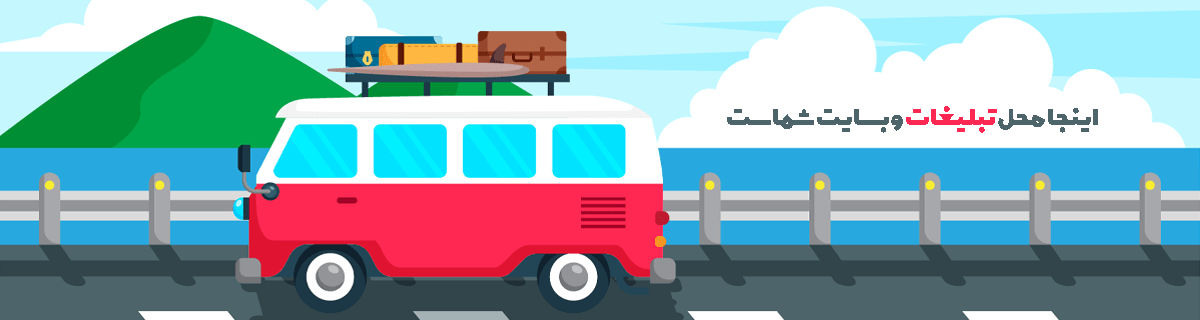








هیچ دیدگاهی نوشته نشده است.